wps表格冻结窗口怎么冻结多行多列 wps表格冻结多行多列怎么设置
更新时间:2023-11-16 15:46:28作者:jhuang
我们经常需要使用到wps表格进行数据的整理和分析,当表格的行数和列数较多时,我们可能会希望浏览表格时保持标题行和左侧的重要列始终可见,那么wps表格冻结窗口怎么冻结多行多列呢?针对这个问题,WPS Excel提供了冻结多行多列的功能,接下来我们将一起学习下wps表格冻结多行多列怎么设置的方法。
wps表格冻结多行多列一起冻结设置方法:
1、选中C3单元格(C3单元格正好在第2行下面一行,同时又在B行右边一列,所以选中该单元格),单击“视图”选项卡中的“冻结窗格”按钮。
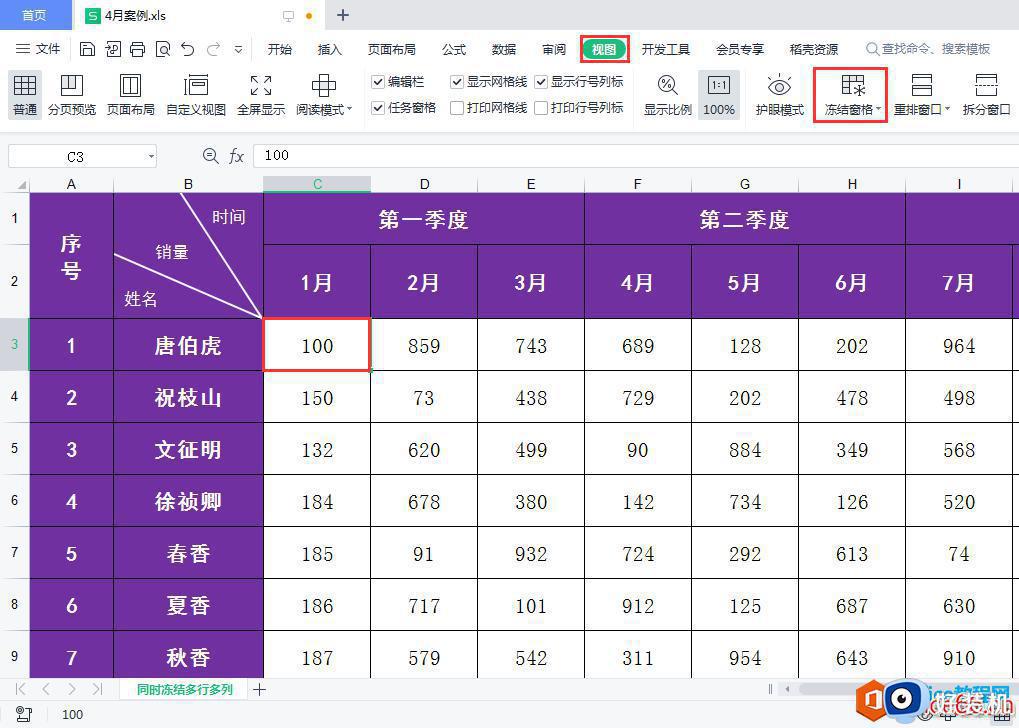
2、在弹出的下拉菜单中选择“冻结至第2行B列”。
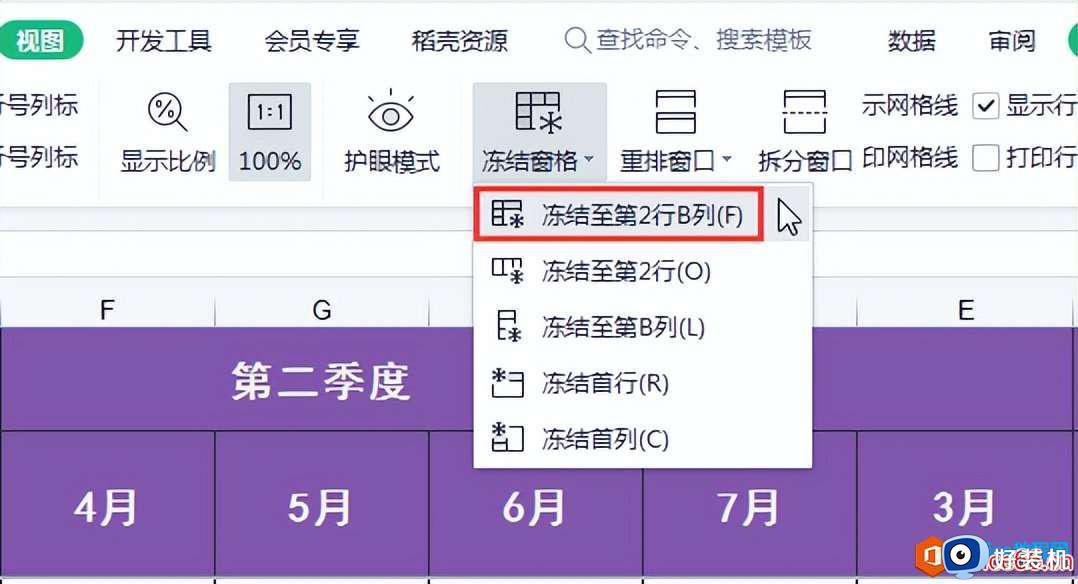
3、接下来,我们在工作表中向下翻动页面,最上面2行会始终固定不动;向右翻动页面,最左边2列始终会固定不动,表格阅读就会非常方便。
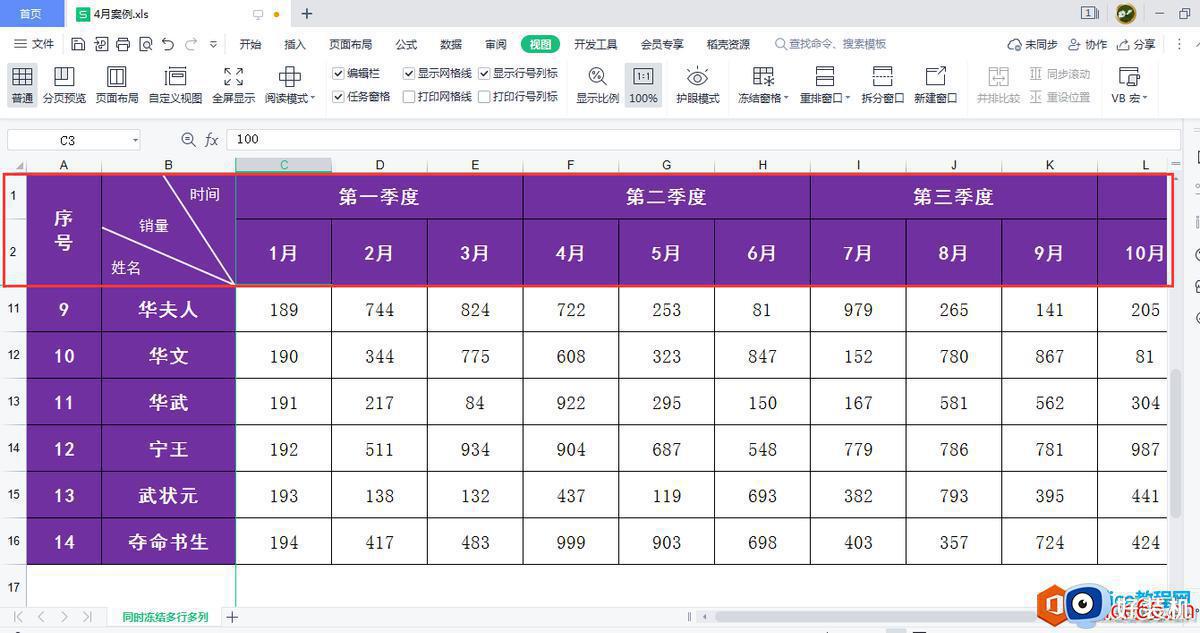
4、向下翻动页面,最上面2行始终固定不动。
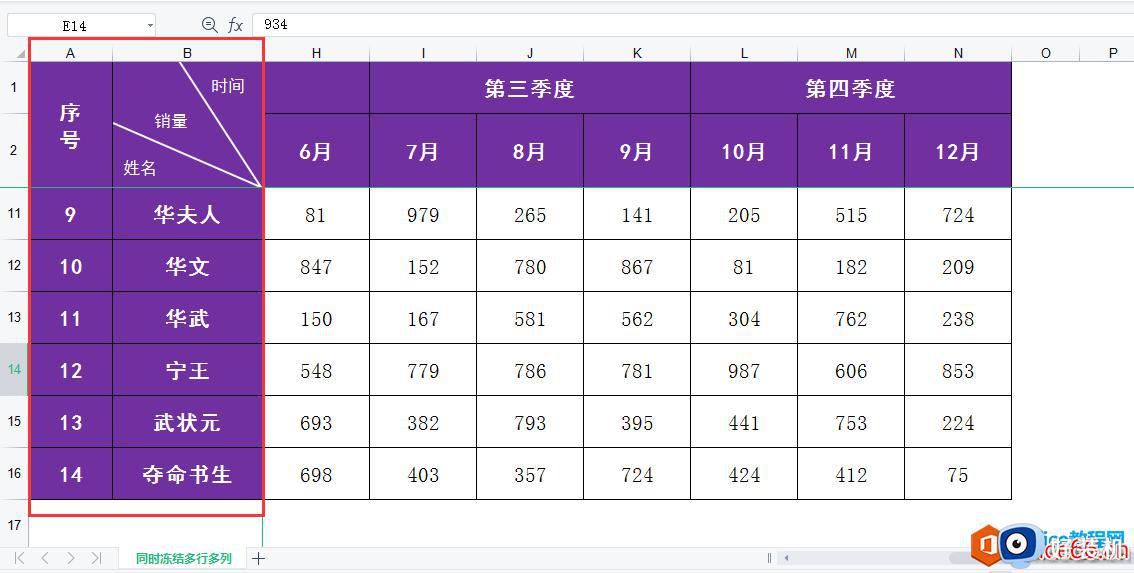
5、向右翻动页面,最左边2列始终固定不动。
以上是关于如何冻结wps excel表格中多行多列的全部内容的方法,如果您遇到这种情况,可以尝试使用本文提到的方法来解决,希望这些方法能对您有所帮助。
wps表格冻结窗口怎么冻结多行多列 wps表格冻结多行多列怎么设置相关教程
- wps怎么只能冻结首行和首列 wps如何冻结首行和首列
- excel冻结窗口的方法 excel如何冻结窗口
- wps拆分冻结行和列 wps如何拆分冻结行和列
- excel冻结首列怎么设置 excel里冻结首行设置方法
- wps表格如何锁定第一行 wps如何锁定第一行不动
- wps冻结悬浮窗 wps如何冻结悬浮窗
- wps怎么冻结行 wps如何冻结行
- qq号被冻结怎么解除 qq号被冻结的解除教程
- lol账号无缘无故被冻结怎么办 lol账号被冻结怎么解冻
- wps表格数据列乘以百分比并将结果放在另一列
- 电脑无法播放mp4视频怎么办 电脑播放不了mp4格式视频如何解决
- 电脑文件如何彻底删除干净 电脑怎样彻底删除文件
- 电脑文件如何传到手机上面 怎么将电脑上的文件传到手机
- 电脑嗡嗡响声音很大怎么办 音箱电流声怎么消除嗡嗡声
- 电脑我的世界怎么下载?我的世界电脑版下载教程
- 电脑无法打开网页但是网络能用怎么回事 电脑有网但是打不开网页如何解决
电脑常见问题推荐
- 1 b660支持多少内存频率 b660主板支持内存频率多少
- 2 alt+tab不能直接切换怎么办 Alt+Tab不能正常切换窗口如何解决
- 3 vep格式用什么播放器 vep格式视频文件用什么软件打开
- 4 cad2022安装激活教程 cad2022如何安装并激活
- 5 电脑蓝屏无法正常启动怎么恢复?电脑蓝屏不能正常启动如何解决
- 6 nvidia geforce exerience出错怎么办 英伟达geforce experience错误代码如何解决
- 7 电脑为什么会自动安装一些垃圾软件 如何防止电脑自动安装流氓软件
- 8 creo3.0安装教程 creo3.0如何安装
- 9 cad左键选择不是矩形怎么办 CAD选择框不是矩形的解决方法
- 10 spooler服务自动关闭怎么办 Print Spooler服务总是自动停止如何处理
